Tal y como os dijimos en el análisis a fondo del nuevo router Livebox de Orange. Aquí tenéis un completo manual de configuración de las principales opciones de este router. Lo primero que debemos hacer es entrar en su configuración vía http://192.168.1.1. Usuario y clave por defecto: admin/admin. Una vez que entramos al router, el aspecto que presenta es el de la siguiente captura de pantalla. Si lo nuestro es el inglés y nos encontramos más cómodos en este lenguaje (por eso de que todos los routers estén en Inglés y ya nos hemos acostumbrado) podemos seleccionarlo en la parte superior derecha.
Dentro de los ajustes del dispositivo en sí de Orange, se la oportunidad a los usuarios de llevar a cabo una personalización más avanzada del equipo. Por lo tanto, dentro de este menú principal, también podemos ver un resumen de la configuración del equipo como por ejemplo si el servicio de voz o ADSL están funcionando correctamente. Así que es importante saber cuáles son las opciones de configuración y apartados que hay disponibles.
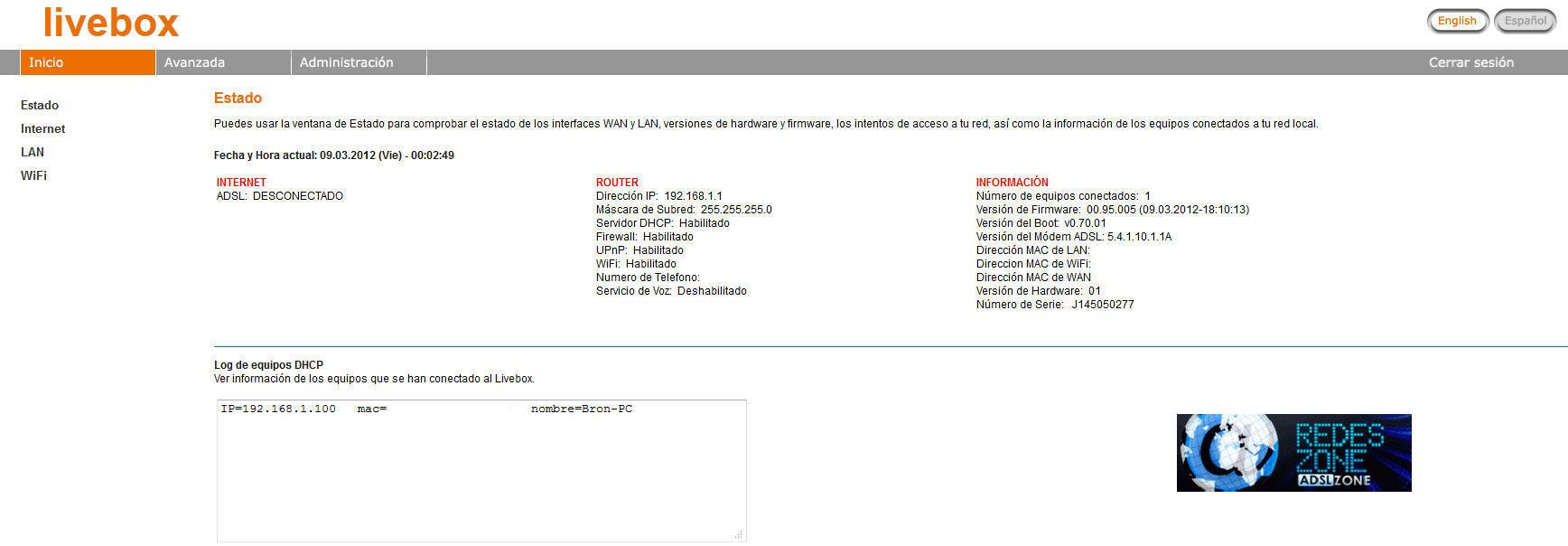
Configuración de Internet
Debemos decir que este router es auto-instalable, es decir, no tenemos que realizar ninguna configuración para tener conectividad a internet ya que viene por defecto configurado para tener tanto internet como servicio de teléfono de Orange. En esta parte de Internet/ADSL y FTTH podemos configurar el puerto Gigabit Ethernet para usarlo como si fuera la WAN de un router neutro para usarlo con el servicio FTTH de Orange. Como ya os dijimos en el análisis, este router no es compatible con VDSL por lo que no hay ninguna configuración al respecto.
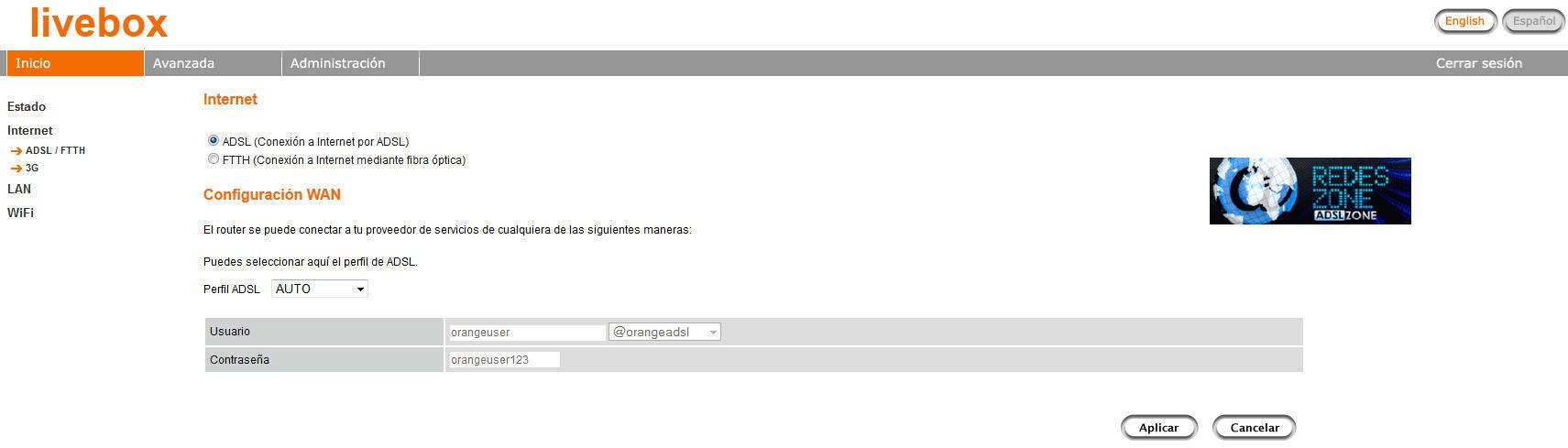
En Internet/3G, podemos configurar un módem USB 3G que actúe de backup de la línea ADSL y así no quedarnos sin internet. En esta parte, basta con configurar la política de conexión a «Backup 3G de datos», de tal forma que cuando la red adsl se caiga, se conecte automáticamente. Debemos meter la configuración APN de nuestro operador de red móvil.

Configuración de la LAN
Este router también nos permite cambiar el rango de direcciones IP de la red local, la pantalla es LAN. Por defecto, el puerto LAN2 está preparado para IPTV. También podemos cambiar el rango del servidor DHCP así como fijar IP privadas estáticas, algo que es muy recomendable si vamos a abrir algún puerto hacia esas direcciones IP. Basta con seleccionar un equipo para fijar la dirección IP privada.
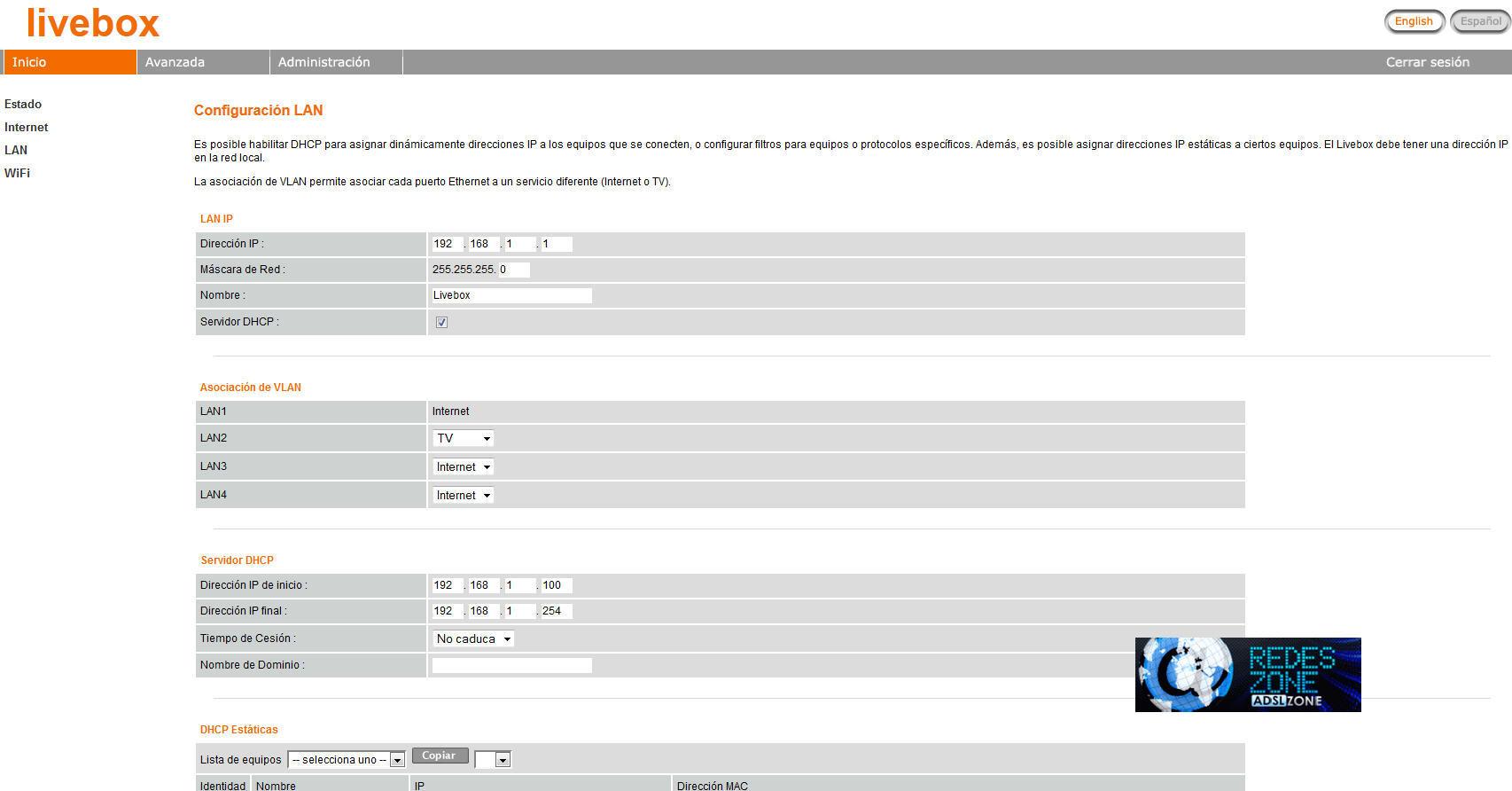
Configuración WiFi
Ahora entramos en la configuración WiFi, lo primero que vemos es que podemos activar el WiFi (ON), desactivarlo (OFF) y activar la planificación de ON/OFF por horas y días de la semana. El menú es muy fácil de entender, basta con poner las horas de inicio y fin así como los días y pinchar en el + de configurar.
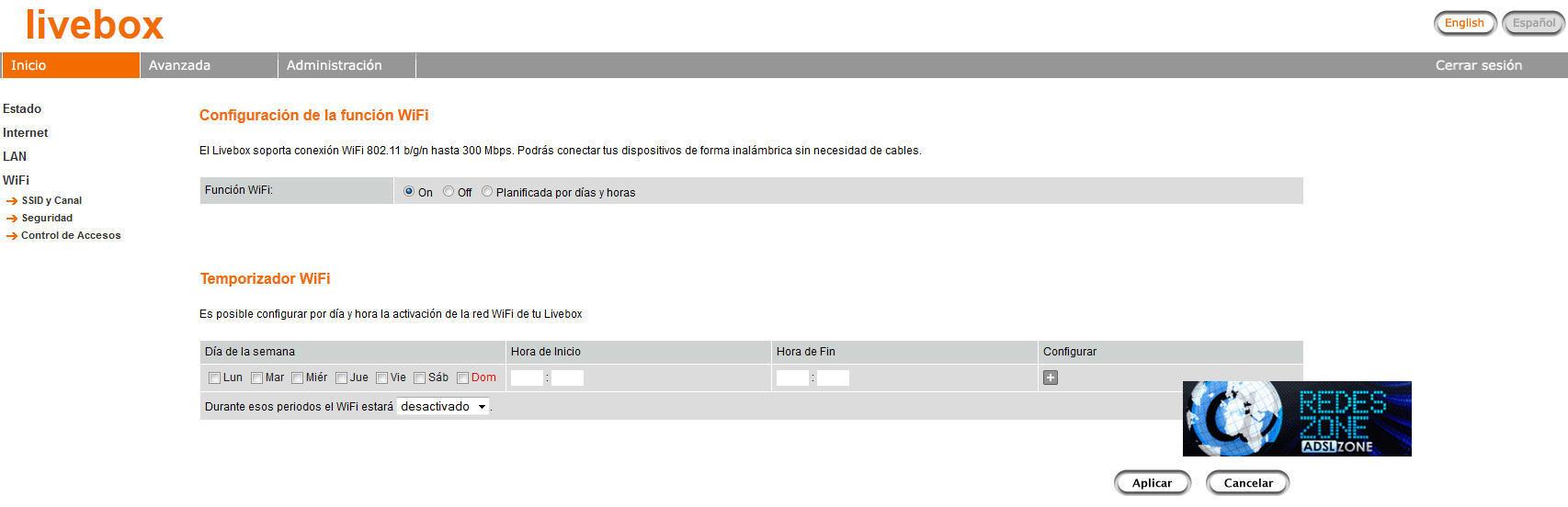
- Cambiar SSID
Esta es una de las partes más importantes de la configuración. El nombre de la red podéis cambiarlo si queréis. En cuanto al SSID Visible, es recomendable dejarlo visible para evitar problemas y pérdida de tiempo a la hora de configurar, tenerlo oculto no aporta mayor seguridad, ya que si alguien puede crackear una clave WPA2 a tiempo, también es capaz de descifrar el SSID. Personalmente, siempre lo tengo visible, es más cómodo.
- Modo WiFi
En la parte de Modo WiFi, lo dejamos tal cual está para que sea compatible con dispositivos que no sean 802.11N. Donde pone ancho de banda, es recomendable poner 300Mbps, ya que de esta forma usará un ancho de banda de 40MHz y tendremos mayor velocidad inalámbrica. Ésto lo notaremos sobre todo en distancias cortas al router.
Debido a que en la leyenda pone: Canales de 20/40MHz, suponemos que este router lleva activada la función HT20/40MHz que os hablamos en este artículo, por lo que es probable que siempre funcionemos como máximo a 150Mbps (20MHz de ancho de canal).
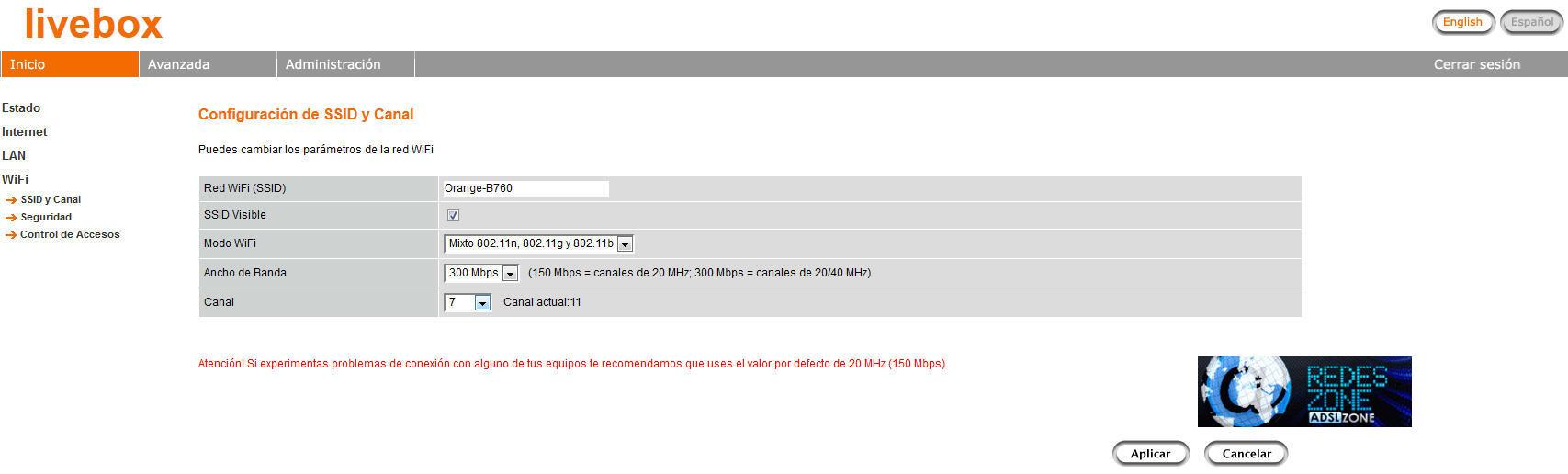
- Cifrado
En la parte de configuración de la seguridad, el equipo de Orange nos ha confirmado que este router no tiene la vulnerabilidad del WPS (WPS Reaver) de la que venimos hablando cierto tiempo atrás por lo que podemos activar dicha función. Es recomendable usar «Solo WPA2», aunque no pone el tipo de cifrado a usar «TKIP o AES» suponemos que WPA = TKIP y WPA2 = AES, no obstante, es recomendable usar este último. En cuanto a la clave, podemos poner una contraseña aleatoria con nuestro generador de contraseñas aleatorias en Java.
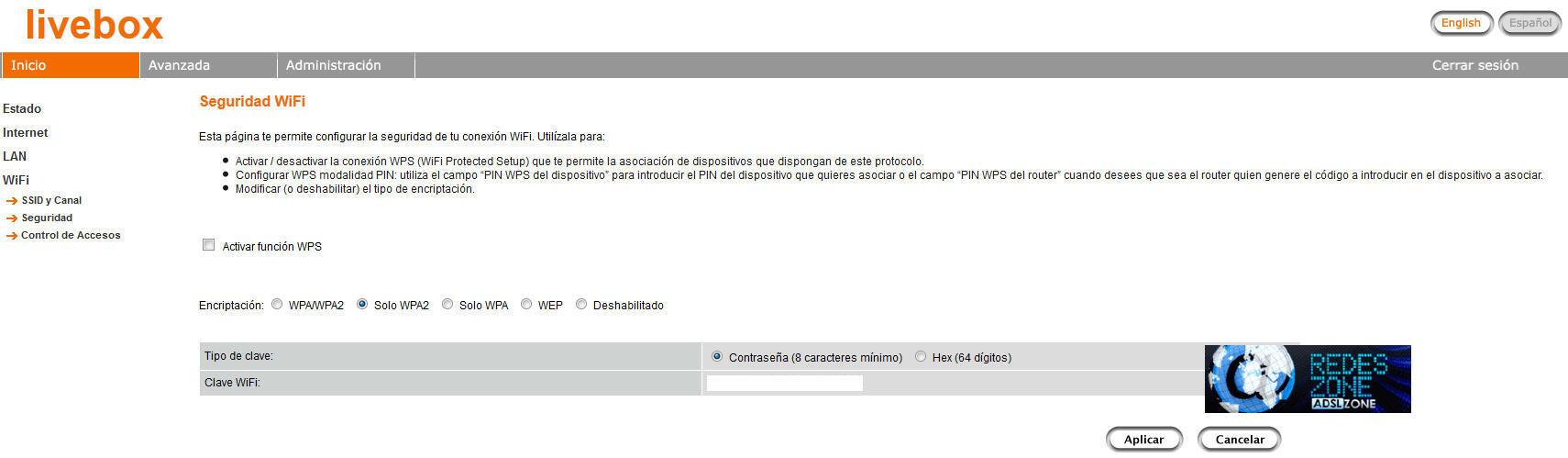
- Filtrado Mac
Aquí podemos activar el filtrado MAC para añadirle un plus de seguridad, pero desde el punto de vista de la seguridad, si han sido capaces de crackear la clave WPA2, ya te habrán clonado la dirección MAC de tu tarjeta inalámbrica al cogerte el handshake, por lo que no es en absoluto necesario.

Abrir puertos en Livebox y DMZ
Ahora vamos a aprender a abrir los puertos y a activar la DMZ hacia una dirección IP privada en concreto. En la siguiente captura podéis ver el menú DMZ. Es recomendable abrir la DMZ en consolas, pero no en equipos a menos que tengas un buen cortafuegos ya que quedaríamos expuestos a internet.
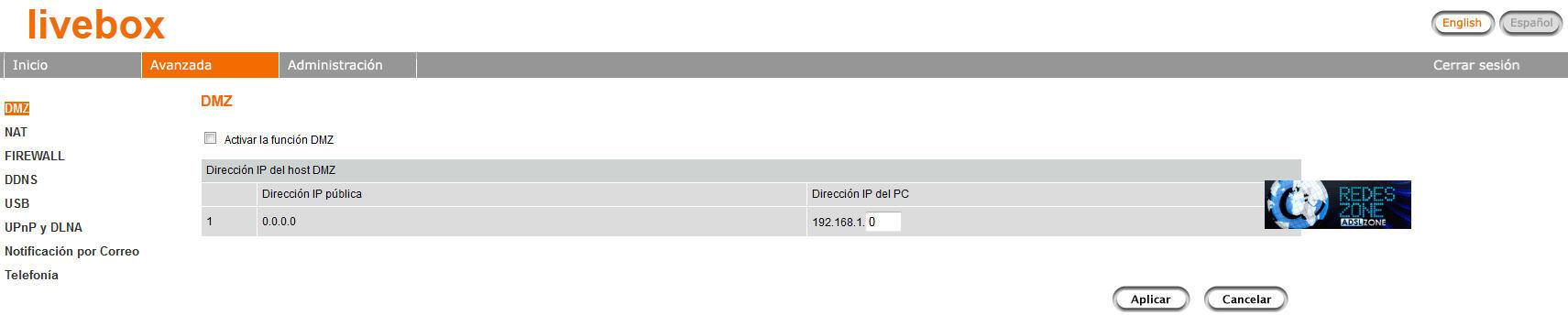
En la siguiente captura está habilitada la NAT, lo dejamos tal y como está, no debemos tocarlo.
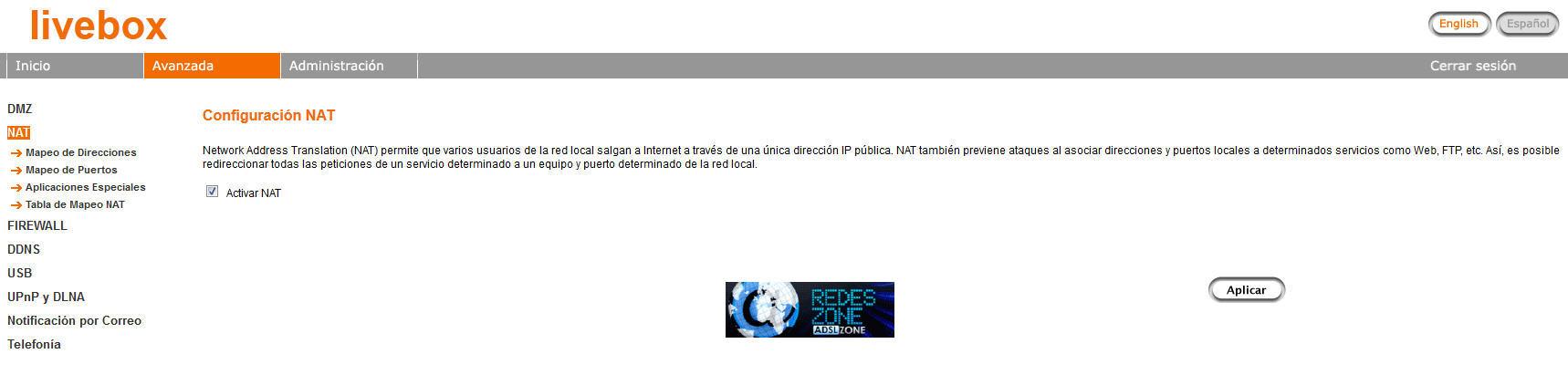
En la siguiente captura tenéis el menú para abrir puertos, ponemos la dirección IP privada de nuestro equipo, si queremos abrir un puerto que ya está preconfigurado, basta con buscarlo en «aplicaciones comunes» y pinchar en COPIA. A continuación pinchamos en activar y en la flecha donde pone «Configurar», de esta forma habremos abierto los puertos hacia una dirección en concreto.
Por ejemplo para acceder a nuestro servidor web casero, debemos redireccionar puertos, o para nuestro servidor FTP.
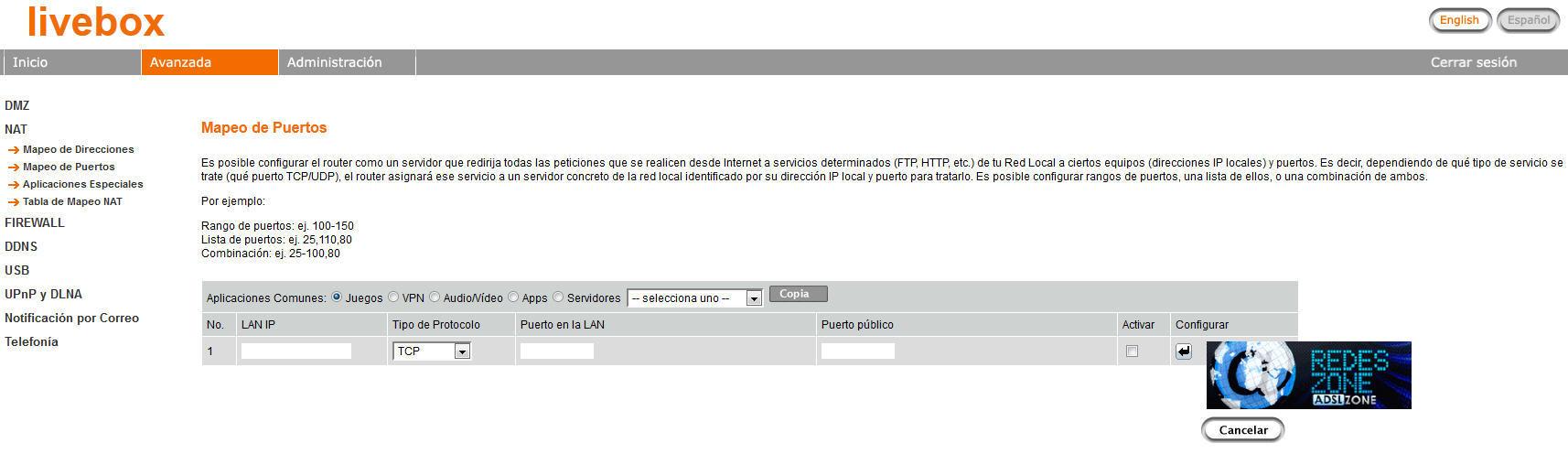
En la siguiente captura de pantalla tenéis lo que en otros firmware se conoce como Port Triggering, que normalmente no hace falta usar ya que el UPnP hace correctamente su trabajo. En otras ocasiones, es recomendable abrirlos para no tener lentitud a la hora de pasar archivos o «jugar». El puerto de disparo es el primero del rango de puertos usados por la aplicación, y los puertos públicos el rango completo de puertos.
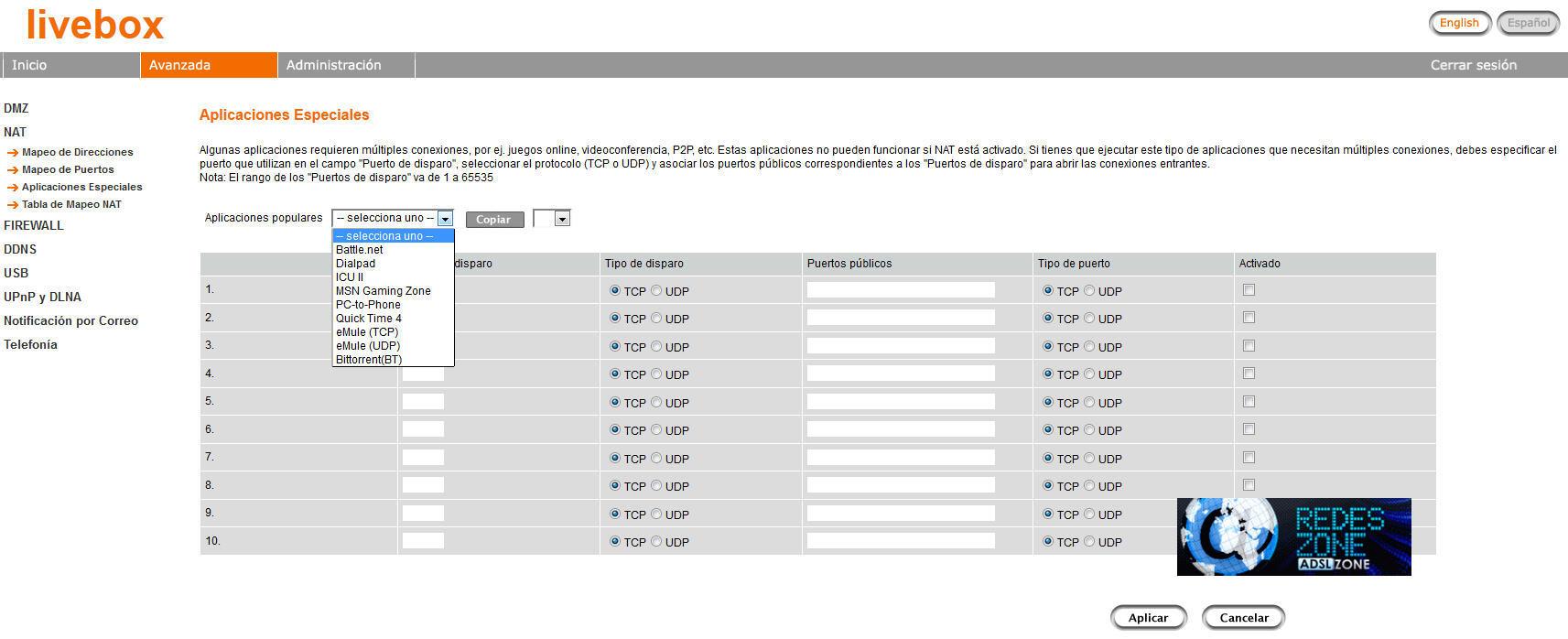
Configuración firewall y control parental
En la siguiente captura podéis ver la configuración del control de acceso por direccion IP del equipo cliente (es recomendable antes fijarlo en el DHCP). Con esta utilidad podremos bloquear ciertos servicios a cualquier equipo conectado para aumentar el control de nuestra red.
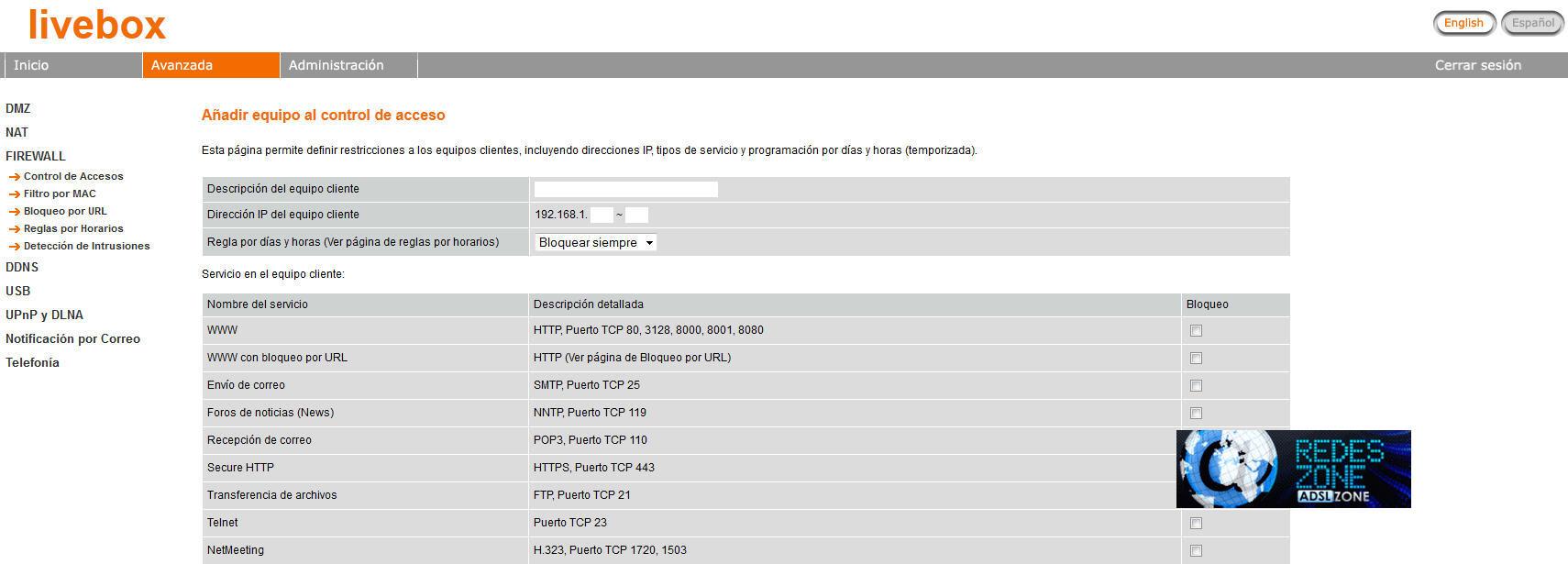
Este router también incorpora un listado de «Black list» y «White List», es decir, las URL a las que sólo podemos acceder, o a las prohibidas. Normalmente se utiliza la «Lista negra» o «Bloqueadas» para bloquear ciertos sitios de adultos si tenemos menores que se conecten a internet.
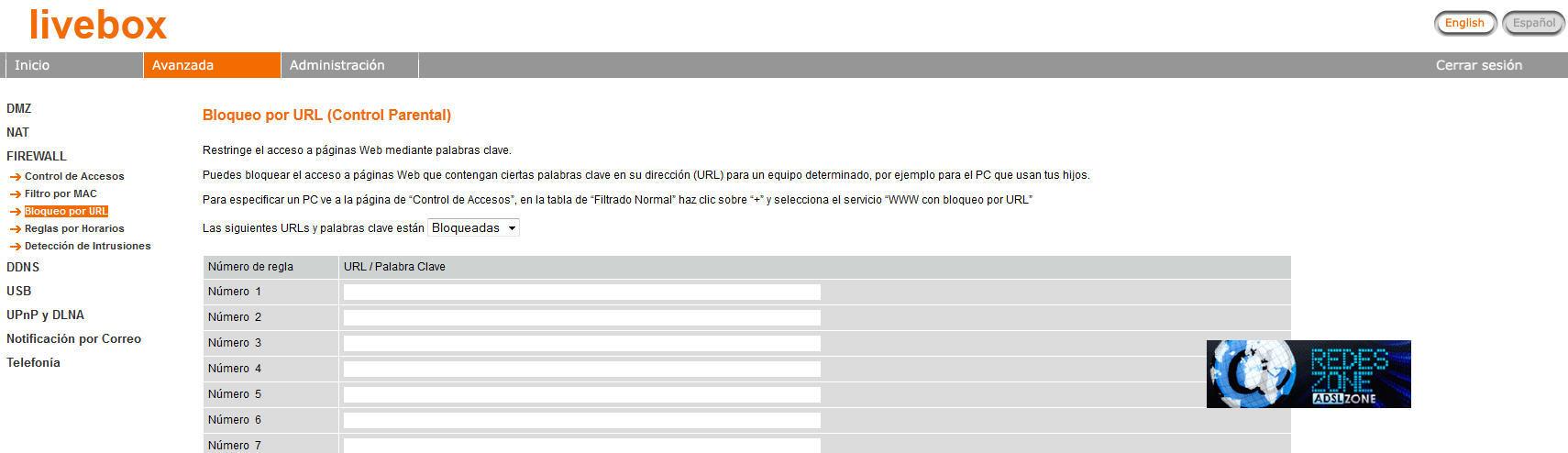
Configuración Dynamic DNS
Este router permite configurar un Host DynDNS para no tener que recordar la dirección IP pública ya que es dinámica. Esto tampoco es mucho problema porque gracias a la notificación por correo de eventos, cada vez que cambia la dirección IP pública nos manda un email con la nueva información.
Sería recomendable que a parte de dar soporte a DynDNS y TZO, lo diera también a NO-IP que está tan extendido como DynDNS a parte de que no-ip es gratuito.
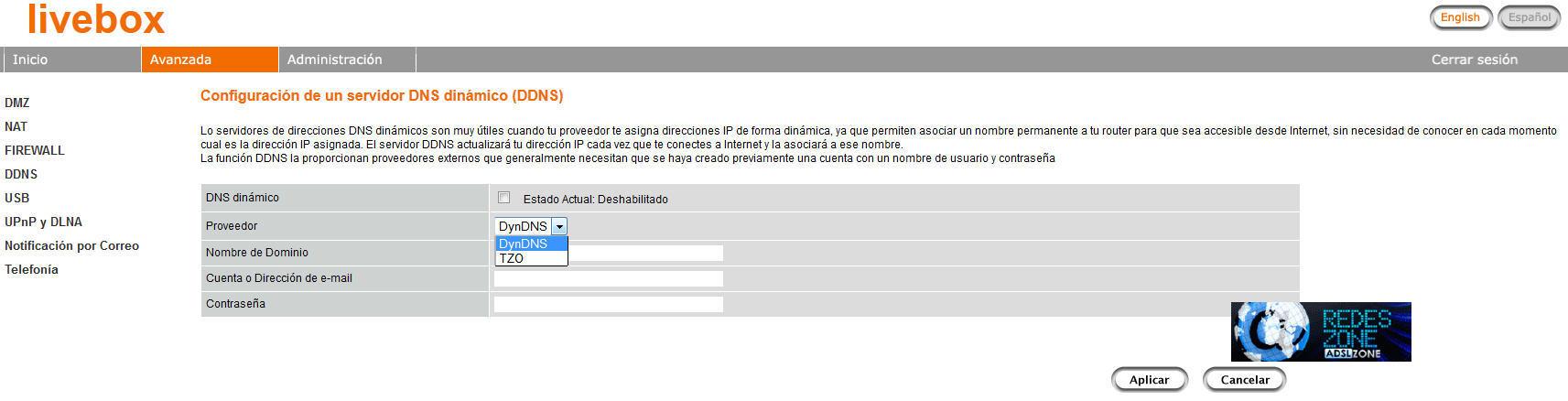
Configuración de USB
La configuración USB de este router es muy sencilla, basta con insertar el dispositivo en uno de los dos puertos USB y el equipo lo reconocerá automáticamente. Una vez reconocido, podemos activar el servidor de ficheros, FTP o servidor de impresión.
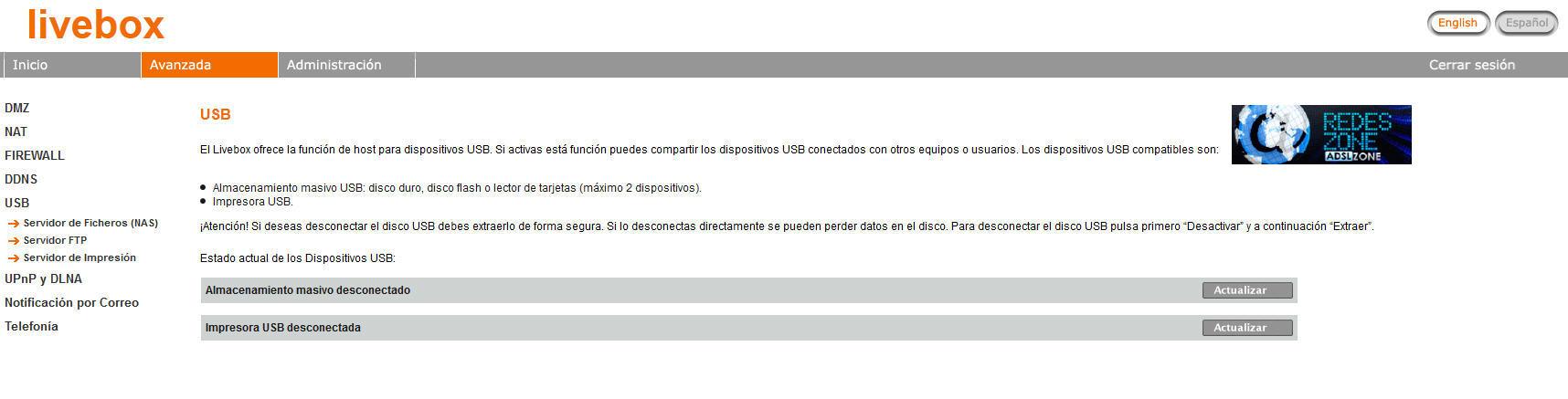
Aquí tenemos el servidor de ficheros, podemos acceder desde la red local poniendo en «Ejecutar»: IP_ROUTER o desde el exterior poniendo IP_PUBLICA Basta con activar el servicio y crear un usuario y clave para acceder desde el exterior. Para acceder desde la misma red local no es necesario meter ninguna clave. También podemos configurar si sólo queremos «lectura». Una vez terminado, pinchamos en aplicar y tras esperar unos segundos ya estará configurado.
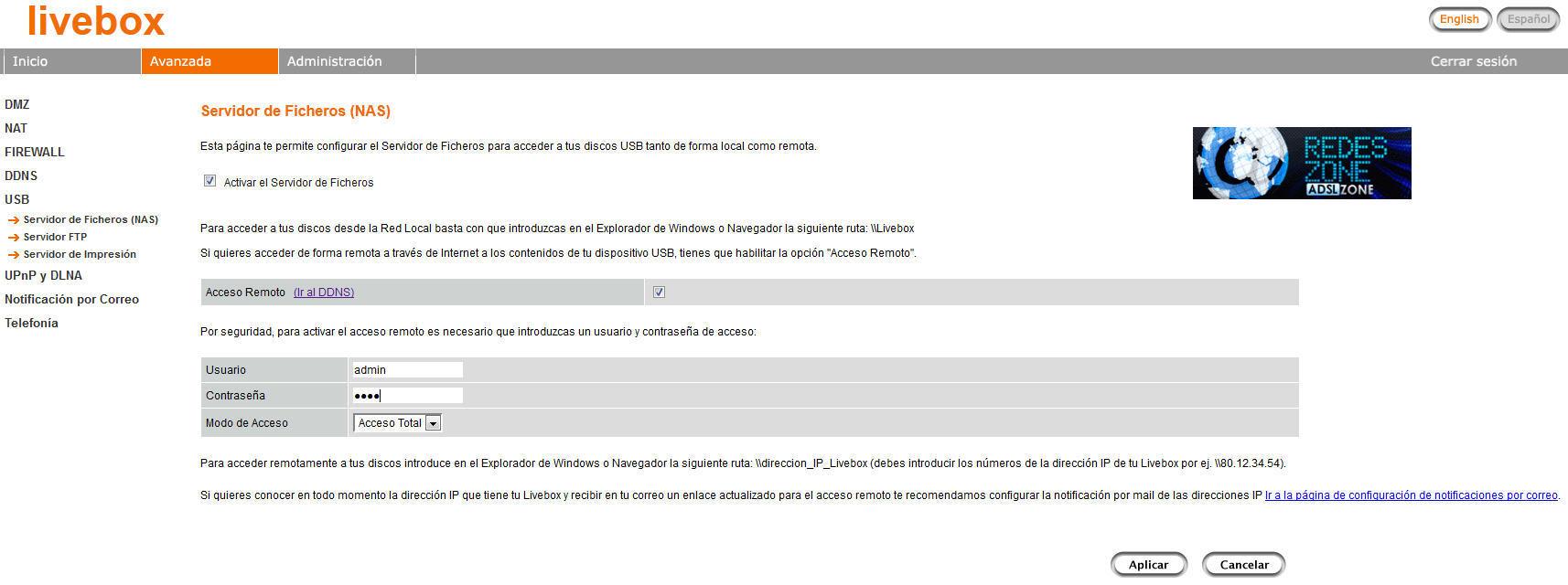
Ahora procedemos a configurar el servidor FTP, activamos el servicio y seleccionamos un puerto determinado, por defecto, los servidores FTP están en el puerto 21. A continuación, debemos configurar un usuario para poder acceder, tanto en red local como desde el exterior, también podemos configurar su tipo de acceso al router así como la ruta. Una vez que hemos terminado, pinchamos en aplicar.
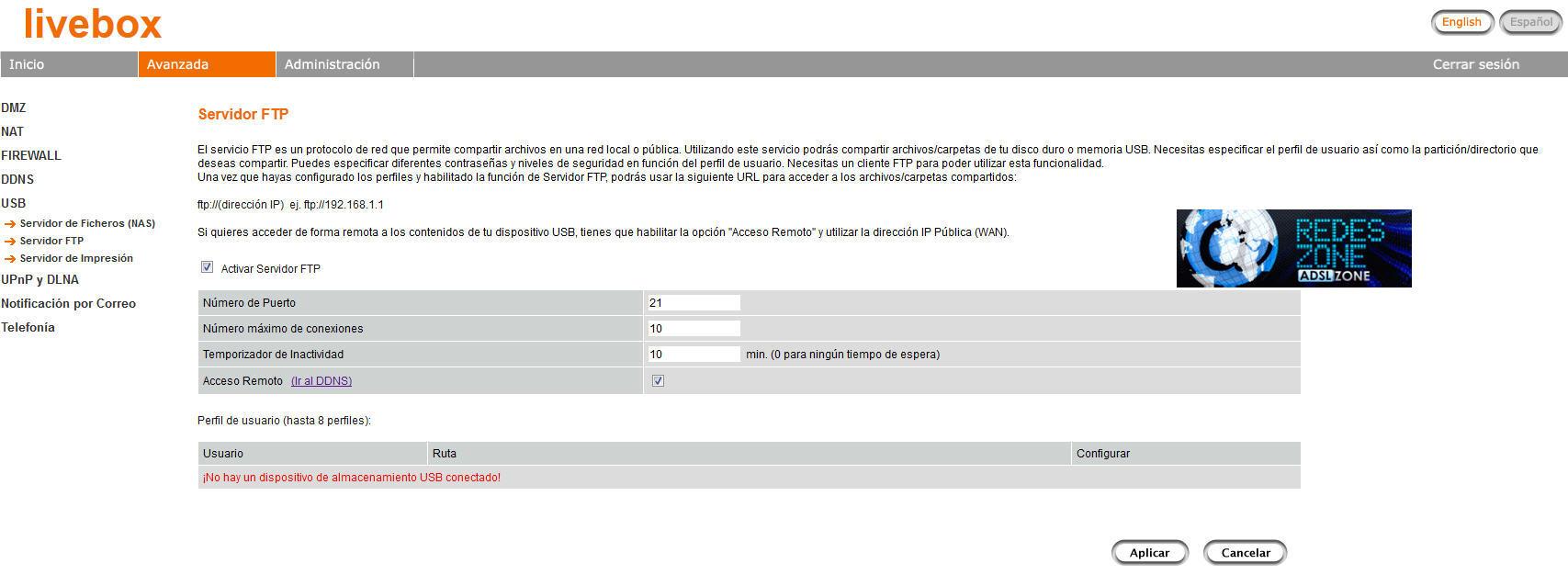
El soporte de impresión lo tenéis en la siguiente captura, basta con habilitarlo y conectar la impresora. A continuación deberemos configurar nuestro sistema operativo para tal fin diciendo que la impresora está en red, e instalando los drivers en nuestro ordenador.
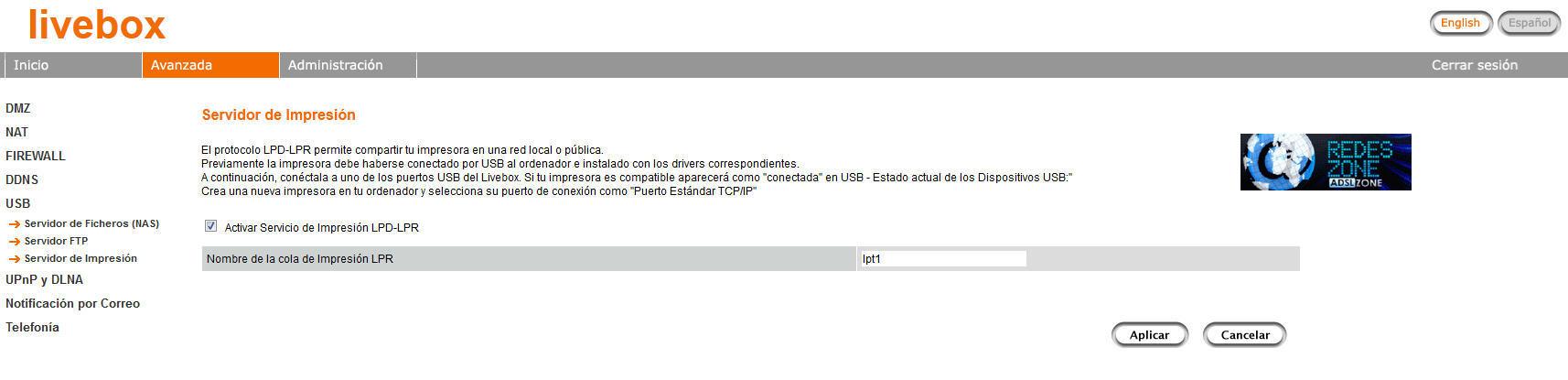
La configuración de UPnP y el DLNA las dejamos activadas.
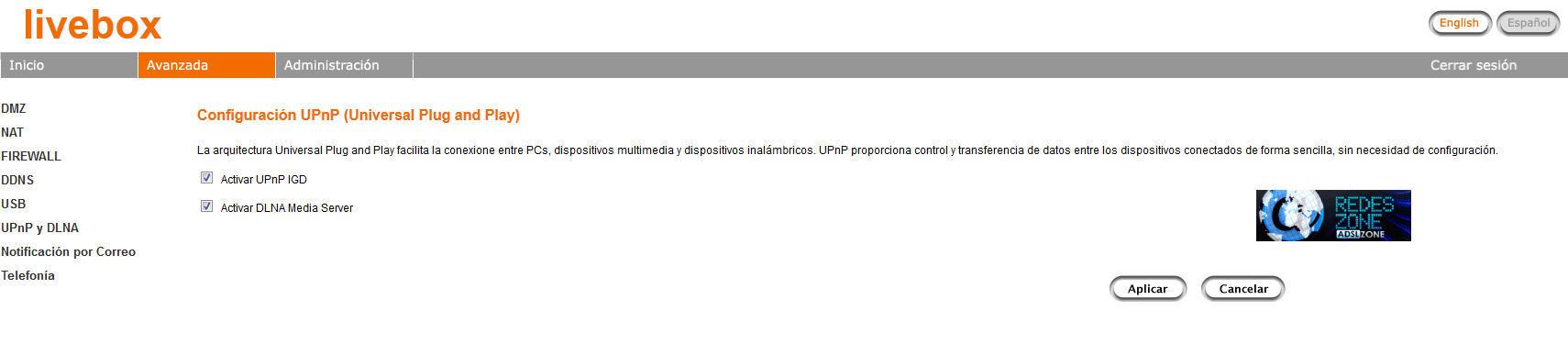
Funciones extra
Una de las características más útiles de este equipo es la notificación por email de ciertos eventos. Podemos configurar nuestra dirección de email y también desde donde queremos enviar el email. La configuración del servidor SMTP dependerá de nuestro proveedor de correo electrónico (Gmail, Hotmail…).
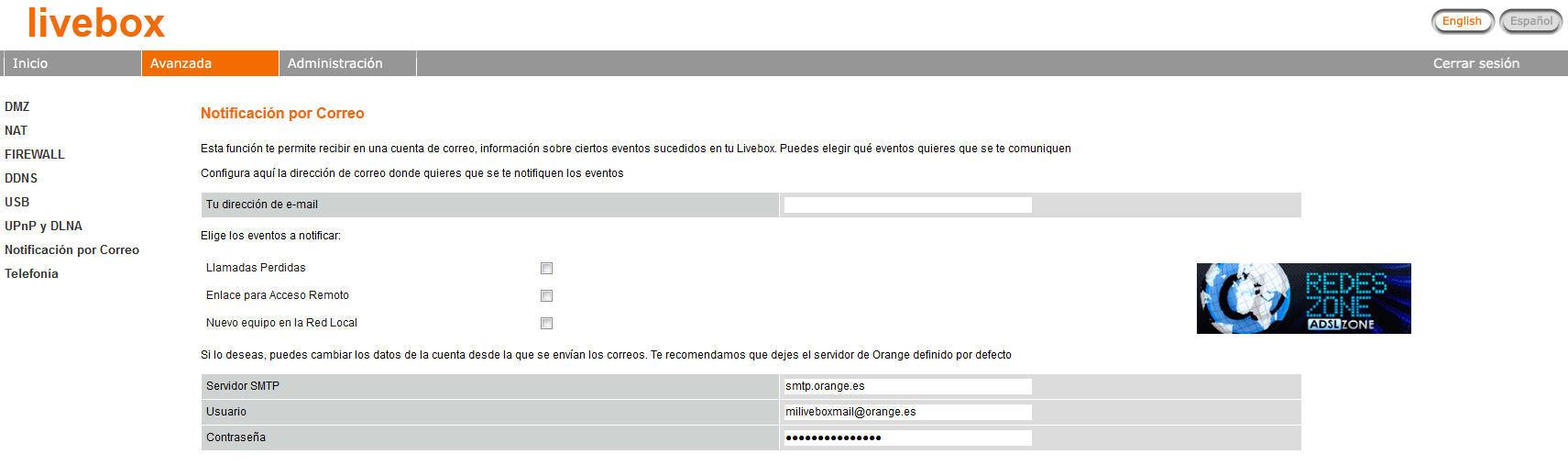
En cuanto a la VOIP, este router permite llamar a un número predeterminado si esperamos un cierto tiempo, perfecto si llamamos continuamente a un familiar.
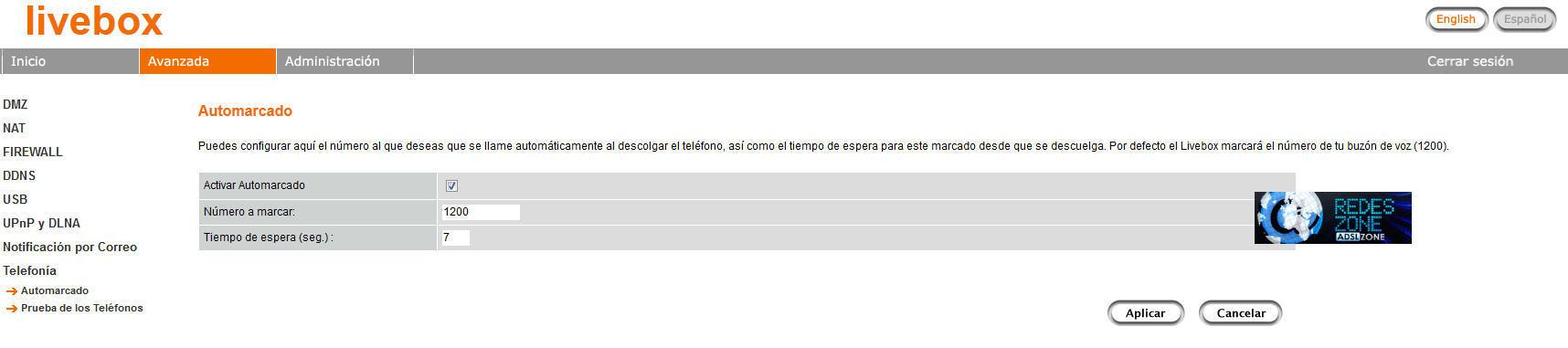
Administración del router
Es recomendable que al configurar todo el router, cambiemos la contraseña por defecto de acceso al mismo. El menú para configurar ésto es el siguiente:
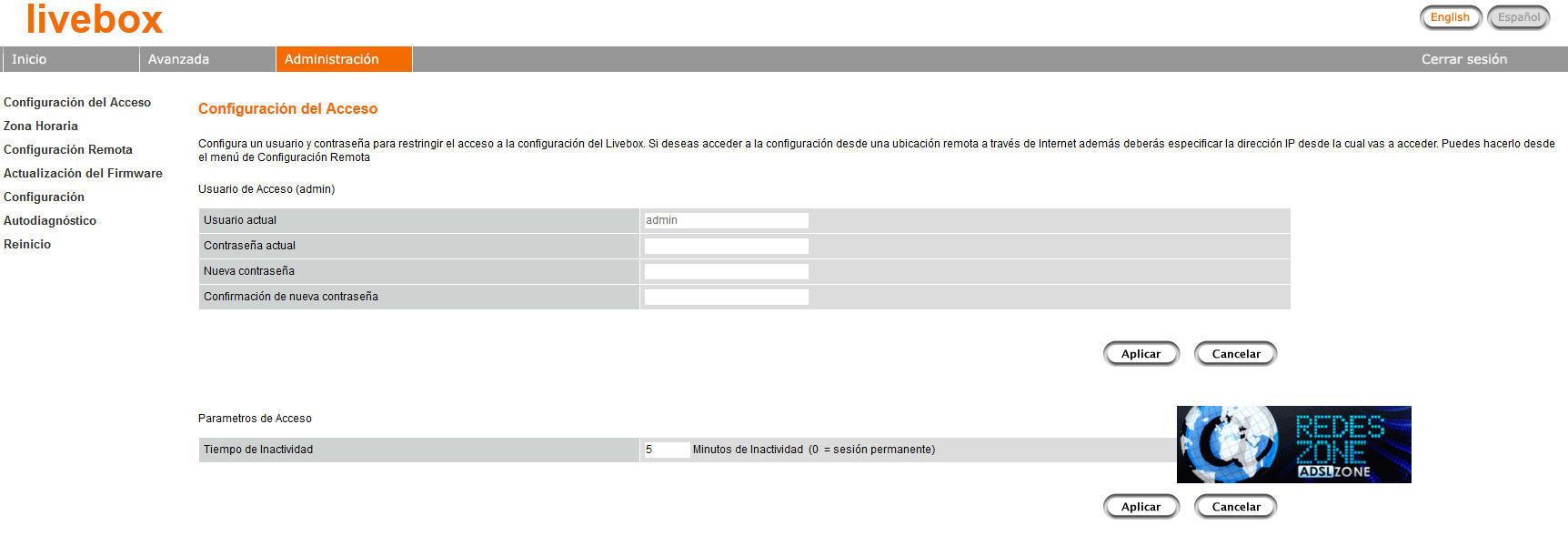
También podemos administrarlo de forma remota, perfecto si pasamos mucho tiempo fuera y tenemos que hacer alguna configuración en casa.
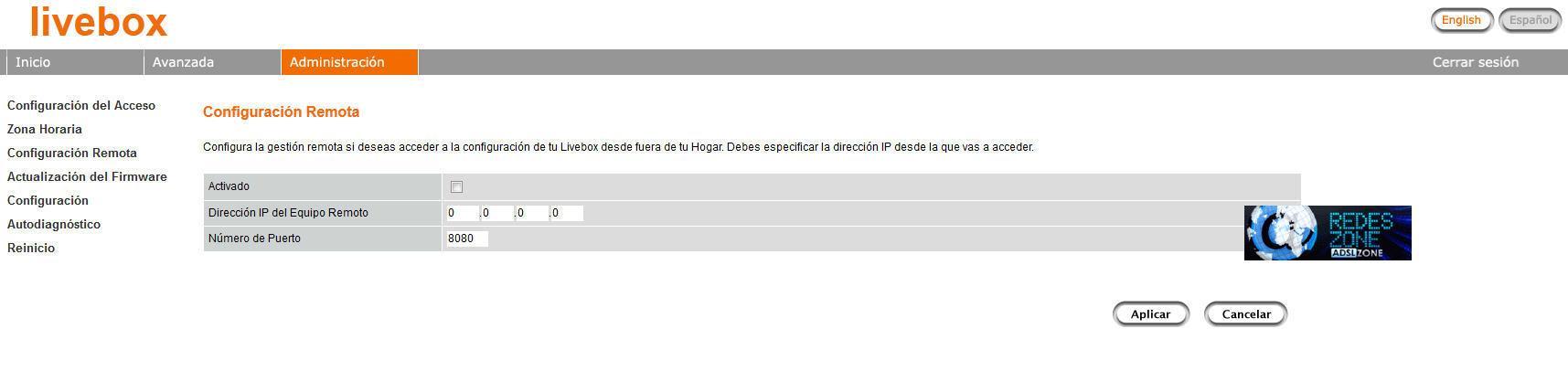
Por último, Orange pone a disposición de sus clientes una forma fácil y rápida de actualizar el firmware. Basta con pinchar en el botón, y el firmware se actualizará.

Hacer reset
Si el dispositivo no funciona bien por una mala configuración y no sabes bien qué has podido modificar para que no vaya bien, lo ideal es llevar a cabo un reset de fábrica del router Livebox. De esta manera no tendrás que ir retrocediendo paso a paso, sino que se quedará de fábrica. Por lo que la configuración volverá a ser la predeterminada, es decir, como desde el minuto uno en el que se instalo en tu hogar. Y todo porque se borarrán cada uno de los ajustes que has realizado.
Aunque, antes de llevar a cabo esta tarea, es mejor comprobar si con un simple reinicio se soluciona el problema, es decir, un apagado y encendido del router. De no ser así, te recomendamos que sigas estos pasos:
- Entra al menú de configuración del equipo Livebox de Orange.
entra en el apartado de Información y diagnóstico. - Toca en sobre la pestaña de Reinicio a valores de fábrica.
- Pulsa en sí para confirmar.
Por otro lado, si quieres hacerlo directamente desde el dispositivo, bastará con ir meter un objetivo punzante para pulsar el botón el pequeño agujero que está marcado como Reset en la parte trasera del equipo. Bastará con 10 segundos para que se restablezca de fábrica.
Además, el reseteo de fábrica puede venir bien cuando surjan diferentes inconvenientes: cuando un equipo conectado al router no recupera una dirección IP 192.168.1.XXX y no se puede acceder a Internet; cuando hay un error en la configuración de red avanzada; cuando hay un error en la configuración del cortafuegos y cuando se olvida la contraseña personaliza.
Alternativas a Livebox
Como has podido ver, el router del que hablamos es bastante completo. Siendo una muy buena opción para cualquier hogar. Pero lo cierto es que muchas veces requerimos un poco más de funciones, buscando optimizar al máximo la conexión a internet. Esto con dispositivos de las propias compañías puede ser algo complicado, sobre todo porque son dispositivos que dan a los usuarios sin que sea necesario hacer un pago por ellos. Pero las opciones en general, son muchas.
En el mundo de los router, podemos encontrarnos de todo en las tiendas. Y es que estos dispositivos pueden ser tanto genéricos, como orientados a alguna función en específico. Como puede ser jugar online, reproducir contenido multimedia o aplicarlo al sector empresarial sin gastar mucho dinero. Si bien más o menos todos hacen lo mismo, cuentan con funciones específicas que permiten mejorar un poco la actividad para la que están destinados. Y esto lo pueden hacer de muchas formas diferentes.
Estamos hablando de los routers neutros. Todo el mundo puede instalar uno de estos en su casa. Elegir el más adecuado, nos puede dar una conexión a internet mucho más estable, con mejor cobertura, incluso en algunas ocasiones más velocidad de bajada y subida. Por no hablar de otras capacidades de interconexión con otros dispositivos dentro de una hogar u oficina. Esto no quiere decir que los routers facilitados por los ISP no sirvan, pues realmente son muy válidos para cualquier hogar. Y tienen un buen desempeño. Pero si buscamos ese extra de rendimiento, y queremos llevar nuestra red a otro punto mucho más eficiente, tendremos que instalar un router neutro. Lo malo, puede ser el precio. Podemos encontrarnos routers muy económicos, y routers muy caros. Todo depende para que finalidad se destine, siendo posible necesitar una inversión por encima de los 100 euros.
Hasta aquí hemos llegado con nuestro manual de configuración, esperamos que os sirva de ayuda y cualquier problema que tengáis, podéis ponerlo en los comentarios.

